Utilizar una marca de agua en archivos electrónicos en revisión vía workflow
Prerrequisitos:
- Tener SoftExpert Proceso.
- Acceso al menú Registro > Automatización > Situación (PM044).
- Acceso al menú Registro > Proceso (PM022).
- Usuario con licencia “Manager”.
- Usuario con el control “Modificar” habilitado en la lista de seguridad del proceso.
- Si se ha configurado el control de revisión "ISO900" o "Workflow" en el tipo de proceso seleccionado, deberá crear una revisión para editarla.
- Si el proceso seleccionado tiene control de revisión "Simplificado", deberá habilitar la edición para poder realizarla.
- Marca de agua debidamente configurada.
- Marca de agua debidamente asociada a la categoría del documento.
Introducción
SoftExpert Documento permite utilizar marcas de agua en archivos electrónicos de los documentos para aumentar la protección de la propiedad intelectual, etiquetándolos con información de procedencia y características.
También puede aplicar marcas de agua en archivos electrónicos que están siendo revisados a través del componente Workflow. Para ello, debe definir la marca de agua que se aplicará a la situación de la actividad de revisión de Workflow y, a continuación, asociar la situación con la marca de agua definida en la actividad del proceso de revisión.
Vea a continuación cómo realizar estas operaciones:
Definir la marca de agua que se aplicará a la situación de la actividad de revisión a través de Workflow
1. Acceda al menú Registro > Automatización > Situación (PM044).
2. En la pantalla de registro, seleccione la situación deseada y haga clic en el botón  .
.
3. En la pestaña Control, vaya a la opción Situación de la marca de agua.
4. Seleccione una situación en la columna Habilitar. Con esto, las configuraciones se aplicarán a la situación elegida para la actividad.
5. Haga clic en el botón  para guardar los cambios.
para guardar los cambios.
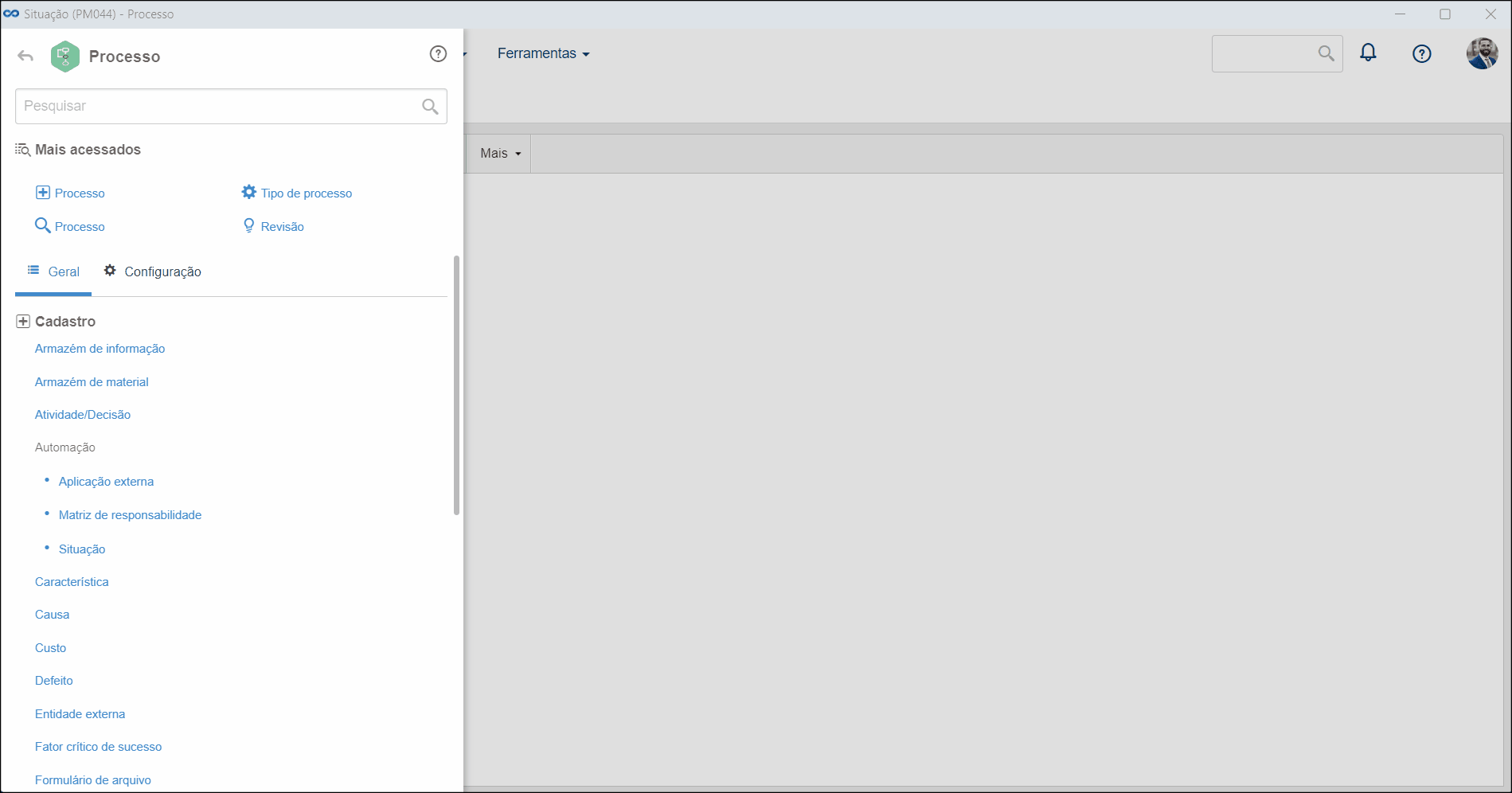
Asociar la situación de la marca de agua definida con la actividad del proceso de revisión
1. Acceda al menú Registro > Proceso (PM022).
2. Seleccione el proceso deseado y haga clic en el botón  en la barra de herramientas.
en la barra de herramientas.
3. En el diagrama de flujo, seleccione la actividad del proceso de revisión que, una vez ejecutada, mostrará una marca de agua en el archivo electrónico.
4. Haga clic en el botón de Datos de la barra de herramientas.
5. En la pantalla que se abrirá, expanda el botón Configuración y haga clic en Revisión.
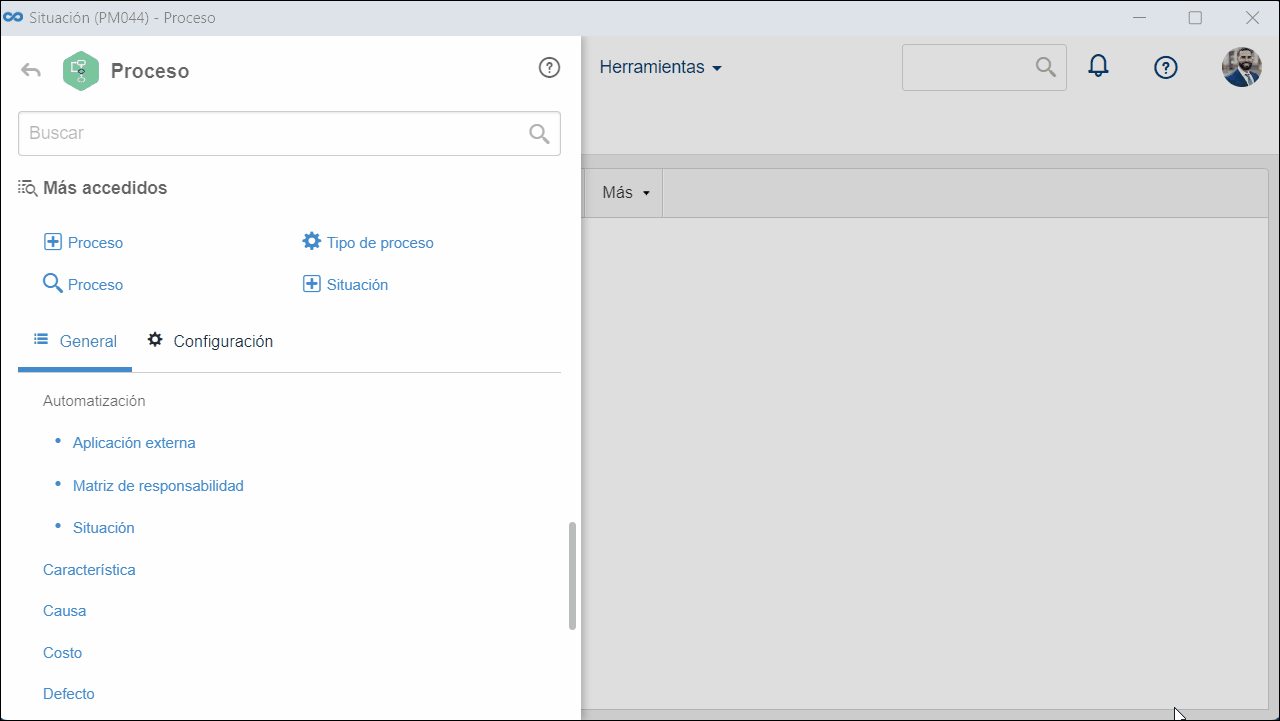
6. En el campo Situación de la revisión, seleccione la situación de marca de agua deseada.
7. Haga clic en Guardar para guardar los cambios.
Cuando se crea el documento o está en revisión y la actividad con la situación configurada con marca de agua está en ejecución, al abrir el archivo electrónico mediante el visualizador DocView o ExcelView, la marca de agua no se mostrará durante la visualización. Solo aparecerá en la versión impresa del archivo.
Conclusión
De este modo, la marca de agua puede utilizarse en el archivo electrónico que está en revisión. Así, con la marca de agua visible en el archivo electrónico, será posible proteger mejor su marca y propiedad intelectual.